Win10电脑插上耳机还是外放怎么办?5种解决方法汇总
很多Windows10用户都遇到过这样的问题:插入耳机后声音仍然从扬声器外放,耳机无法正常工作。本文将提供5种有效的解决方法,帮助您快速修复此问题。
方法一:检查默认播放设备设置
右键点击任务栏右下角的音量图标
选择"打开声音设置"
在"输出"部分,确保已选择耳机作为默认设备
如果没有看到耳机选项,右键点击空白处勾选"显示禁用的设备"和"显示已断开的设备"
方法二:更新或重新安装音频驱动
右键点击开始菜单,选择"设备管理器"
展开"声音、视频和游戏控制器"
右键点击您的音频设备,选择"更新驱动程序"
如果问题依旧,选择"卸载设备"后重启电脑,系统会自动重新安装驱动
方法三:禁用前面板插孔检测
右键点击音量图标,选择"声音"
切换到"播放"选项卡
右键点击默认设备,选择"属性"
在"高级"选项卡中,取消勾选"允许应用程序独占控制此设备"
点击"应用"后确定
方法四:运行音频疑难解答
打开Windows设置(Win+I)
选择"更新和安全" > "疑难解答"
运行"播放音频"疑难解答
按照向导提示完成修复
方法五:检查耳机插孔和耳机本身
尝试将耳机插入其他设备,确认耳机是否正常工作
检查电脑的耳机插孔是否有灰尘或损坏
尝试使用其他耳机测试
如果以上方法都无法解决问题,可能是硬件故障,建议联系专业维修人员检查音频接口。